浏览器保存密码在哪里查看 浏览器上保存的密码如何查看
更新时间:2024-02-27 08:55:30作者:xiaoliu
随着互联网的快速发展,我们在日常生活中经常使用浏览器来浏览网页、上网购物、登录社交媒体等,为了方便我们的操作,浏览器通常会提供自动保存密码功能,以便下次登录时不需要再次输入账号和密码。很多人对于浏览器保存密码的具体位置和查看方法并不了解。本文将介绍浏览器保存密码的常见位置,并指导读者如何在浏览器上查看保存的密码信息。
方法如下:
1.点击打开电脑上的浏览器。
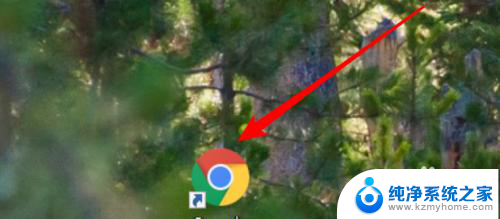
2.打开后,点击右上角的三个点的小图标。
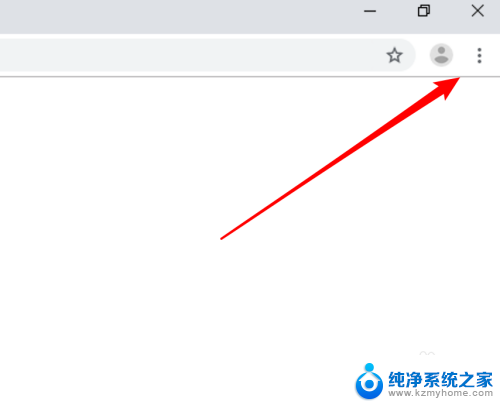
3.在打开的下拉菜单上点击「设置」。
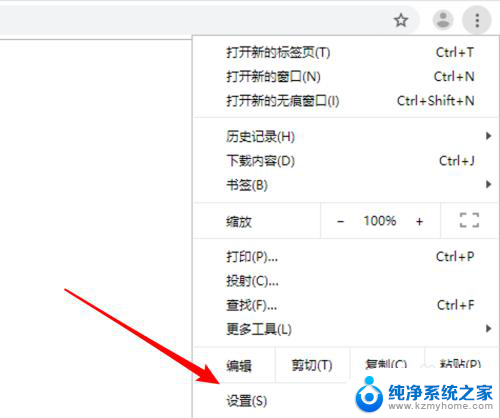
4.然后点击这里的密码选项。
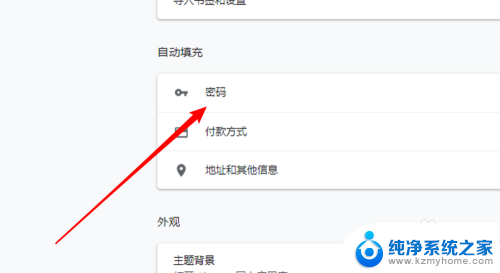
5.打开这里会列出所有保存过密码的站点,点击右边的小眼睛图标。
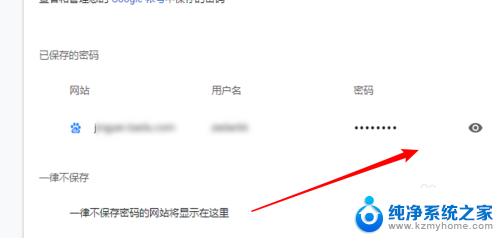
6.点击后,以星号显示的密码就会显示出来真实的密码字符了。
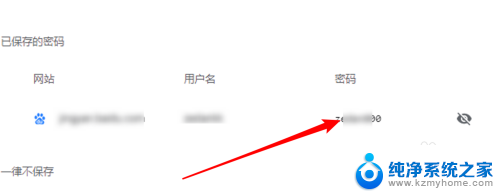
7.如果要删除这个保存的密码,可以点击右边的小图标后。再点击弹出菜单里的「删除」选项就行。
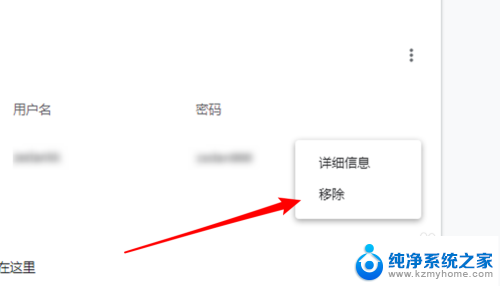
以上就是关于浏览器保存密码在哪里查看的全部内容,如果您遇到相同情况,可以按照以上方法解决。
浏览器保存密码在哪里查看 浏览器上保存的密码如何查看相关教程
- 查看保存的登录密码 Microsoft Edge浏览器如何查看已保存的密码
- 电脑密码保存在哪里看 浏览器密码保存在哪里
- 360浏览器怎么看保存的账号密码 如何在360浏览器中查看已保存的密码
- qq浏览器怎么保存密码 QQ浏览器密码保存功能如何开启
- ie自动保存的密码怎么查看 IE浏览器如何找回已保存的网页密码
- edge浏览器怎么保存密码 Microsoft Edge如何保存密码
- 怎么查看电脑保存的密码 电脑上哪里可以找到保存的密码
- 网页自动保存密码设置 浏览器自动保存密码的设置方法
- 360浏览器保存的账号密码在哪里 360浏览器密码管理功能怎么用
- 怎么在电脑上查看无线网密码 如何查看已保存的wifi密码
- 笔记本电脑的麦克风可以用吗 笔记本电脑自带麦克风吗
- thinkpad没有蓝牙 ThinkPad笔记本如何打开蓝牙
- 华为锁屏时间设置 华为手机怎么调整锁屏时间
- 华为的蓝牙耳机怎么连接 华为蓝牙耳机连接新设备方法
- 联想电脑开机只显示lenovo 联想电脑开机显示lenovo怎么解决
- 微信怎么找回原密码 微信密码忘记怎么找回
电脑教程推荐
- 1 笔记本电脑的麦克风可以用吗 笔记本电脑自带麦克风吗
- 2 联想电脑开机只显示lenovo 联想电脑开机显示lenovo怎么解决
- 3 如何使用光驱启动 如何设置光驱启动顺序
- 4 怎么提高笔记本电脑屏幕亮度 笔记本屏幕亮度调节方法
- 5 tcl电视投屏不了 TCL电视投屏无法显示画面怎么解决
- 6 windows2008关机选项 Windows server 2008 R2如何调整开始菜单关机按钮位置
- 7 电脑上的微信能分身吗 电脑上同时登录多个微信账号
- 8 怎么看电脑网卡支不支持千兆 怎样检测电脑网卡是否支持千兆速率
- 9 荣耀电脑开机键在哪 荣耀笔记本MagicBook Pro如何正确使用
- 10 一个耳机连不上蓝牙 蓝牙耳机配对失败